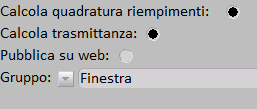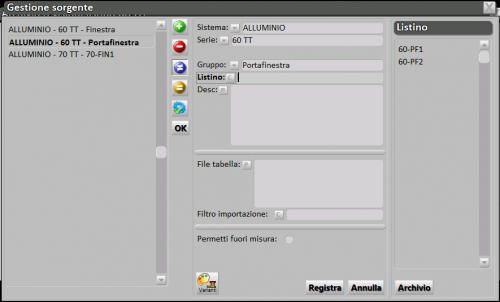Come gestire il doppio riempimento
Da Opera Wiki.
| Riga 3: | Riga 3: | ||
Supponiamo di avere una Porta finestra con traverso che ha vetro standar nella specchiatura superiore e vetro anti-sfondamento nella parte inferiore. Vediamo come procedere: | Supponiamo di avere una Porta finestra con traverso che ha vetro standar nella specchiatura superiore e vetro anti-sfondamento nella parte inferiore. Vediamo come procedere: | ||
| - | *dopo aver creato una sorgente che contiene tutte le tipologie con doppio riempimento (vi consigliamo di creare un [[Come creare i Gruppi|Gruppo]]), | + | *dopo aver creato una sorgente che contiene tutte le tipologie con doppio riempimento (vi consigliamo di creare un [[Come creare i Gruppi|Gruppo]]), premiamo il pulsante [[File:tastovarianti.png]]. |
*Portiamoci poi sulla finestra da balcone e digitiamo nel campo '''Gruppo''', il nome Balcone. | *Portiamoci poi sulla finestra da balcone e digitiamo nel campo '''Gruppo''', il nome Balcone. | ||
[[File:finestralistino2.png|thumb|500px|left]][[File:gruppi.png|thumb|500px|left]] | [[File:finestralistino2.png|thumb|500px|left]][[File:gruppi.png|thumb|500px|left]] | ||
| Riga 12: | Riga 12: | ||
Dopo aver creato la revisione entriamo nel quadro '''Gestione sorgente''' e inseriamo il Sistema, la Serie e il Gruppo, per esempio Finestra. Nel riquadro Listino compariranno tutte le tipologie a listino a cui è associato il gruppo selezionato (vedi immagine). | Dopo aver creato la revisione entriamo nel quadro '''Gestione sorgente''' e inseriamo il Sistema, la Serie e il Gruppo, per esempio Finestra. Nel riquadro Listino compariranno tutte le tipologie a listino a cui è associato il gruppo selezionato (vedi immagine). | ||
| - | [[File: | + | [[File:gestionesorgente.png|thumb|500px]] |
{{BR}} | {{BR}} | ||
Procediamo poi con l'assegnazione delle varianti e del riempimento, secondo le procedure descritte nel capitolo [[Come gestire le revisioni listino]]. | Procediamo poi con l'assegnazione delle varianti e del riempimento, secondo le procedure descritte nel capitolo [[Come gestire le revisioni listino]]. | ||
Versione delle 07:50, 30 set 2011
La possibilità di inserire il doppio riempimento consente di inserire a listino tutte le tipologie con traverso che utilizzano due vetri diversi nelle specchiature he la compongono.
Supponiamo di avere una Porta finestra con traverso che ha vetro standar nella specchiatura superiore e vetro anti-sfondamento nella parte inferiore. Vediamo come procedere:
- dopo aver creato una sorgente che contiene tutte le tipologie con doppio riempimento (vi consigliamo di creare un Gruppo), premiamo il pulsante
 .
.
- Portiamoci poi sulla finestra da balcone e digitiamo nel campo Gruppo, il nome Balcone.
Ripetiamo queste operazioni per tutte le finestre e le finestre da balcone.
Dopo aver registrato tutte le operazioni e aver così creato i gruppi, chiudiamo questo quadro e apriamo l'Archivio revisioni listino.
Dopo aver creato la revisione entriamo nel quadro Gestione sorgente e inseriamo il Sistema, la Serie e il Gruppo, per esempio Finestra. Nel riquadro Listino compariranno tutte le tipologie a listino a cui è associato il gruppo selezionato (vedi immagine).
Procediamo poi con l'assegnazione delle varianti e del riempimento, secondo le procedure descritte nel capitolo Come gestire le revisioni listino.
Dopo aver generato la revisione per questo gruppo, copiamo tutta la sorgente e modifichiamo il gruppo inserendo Balcone. A questo punto compariranno tutte le tipologie appartenenti a quel gruppo.
Entriamo nel quadro delle varianti e, se è necessario, modifichiamo i colori, ma soprattutto inseriamo il riempimento utile per il gruppo balcone cioè l'antisfondamento.
Registriamo e generiamo la revisione anche per questo gruppo. Avremo così tutte le tipologie a listino nella revisione con i prezzi differenziati in base al riempimento.